
Приложение, которое очень облегчает кошелек от всех карт . Теперь они все в телефоне и не нужно брать с собой. Правда не во всех случаях
Опыт использования:
год или более
Я думаю, не одна я такая, у кого много различных скидочных карт. И если вдруг кто-то пытается их с собой носить, то представляет как это неудобно.
У меня, например, карточек оооочень много.

Приложение для телефона Кошелек
И на фото не все, что у меня имеется, а лишь какая-то часть, так как большинство я отсканировала в приложение Кошелек убрала и забыла.

Приложение для телефона Кошелек
Что такое электронный кошелек
А раньше я подобную стопочку носила в специальном кошельке для карт, который от их количества не закрывался.

Приложение для телефона Кошелек
Я пробовала брать основное, но постоянно выходило как-то незапланированно что мне нужна была именно та карта, которую я выложила и которой вообще долгое время не пользовалась. Да и самое основное тоже занимало много места.

Приложение для телефона Кошелек
Поэтому часто приходилось или отказываться от покупок или брать без скидок, что в любом случае было обидно. Но носить все карты сразу для меня все равно не вариант, уж слишком много места под них нужно. Да и тяжелые они.

Приложение для телефона Кошелек
А я любительница маленьких сумочек и там такое количество карт или не помещается совсем или занимает много места. Да и чаще всего, если не затеваю покупки то хожу без сумки. С собой телефон и ключи в карманах.
Но с приложением «Кошелек» все стало намного проще.
Скачать мобильное приложение Кошелек можно по ссылкам с официального сайта приложения.
Иконку приложения ни с чем не спутать.

Приложение для телефона Кошелек
Закачать сюда можно не только дисконтные карты, но и платежные.
Но последние я сюда не закачиваю.
- Что представляет собой приложение Кошелек
Здесь хранятся данные о всех загруженных вами дисконтных и скидочных карт. Которые могут считываться прямо с экрана вашего телефона.
Кошелек в вашем смартфоне вернёт деньги на Вашу карту. Кешбэк для всех.

Приложение для телефона Кошелек
Грубо говоря, приложение фотографирует все ваши карты и хранит их.
Тут еще есть еще различные вкладки со скидками и акциями в различных магазинах, но я сюда никогда не захожу.

Приложение для телефона Кошелек
Для начала нужно зарегистрироваться, как и почти в любой программе. А дальше нужно загрузить карты в приложение, которые потом будут отображаться на главном экране.

Приложение для телефона Кошелек
Их можно листать и выбирать нужную.
Как только нажимаете на карту, то на экране отображаются ее данные, которые на кассе считываются специальным устройством.

Мобильное приложение Кошелек
Закачать карту в приложение Кошелек очень просто.
Для этого нужно нажать на «Добавить карту» и приложение попросит сначала сфотографировать лицевую часть карты, а затем и обратную.

Приложение для телефона Кошелек
Все, карта добавлена и ею можно пользоваться. Просто удобно, НО. если карта с обратной стороны имеет магнитную часть для считывания, а не штрихкод, то тогда такую карту не получится отсканировать.

Приложение для телефона Кошелек
Штрихкод же легко сканируется и вносятся данные в приложение.

Приложение для телефона Кошелек
Некоторые карты вручную по номеру карты бывает вбивают на кассе, другие по номеру телефона.
Некоторые карты сканируются с кодом.

Мобильное приложение Кошелек
- Плюсы использования мобильного приложения Кошелек
1) Удобство.
Не нужно носить много карт с собой забивая ими всю сумку. Все удобно хранится в телефоне.
Не страшно потерять карту, так как она всегда будет в телефоне.
2) Если вышел срок годности карты, то приложение это покажет.

Мобильное приложение Кошелек
Но что еще очень удобно — 3) Карту можно обновить или перевыпустить прямо в приложении.
Я пока писала отзыв заметила, что пора перевыпускать некоторые карты. Для этого я нажала «Восстановить» и мне сразу на телефон пришло сообщение с номером карты и пинкодом.

Мобильное приложение Кошелек
А в приложение загрузилась новая карта. На все про все ушло несколько секунд, не потребовалось идти в магазин или посещать их офис.
4) Приложение показывает контактную информацию магазина.
Можно сразу посмотреть номер телефона или посетить их сайт и найти нужный адрес. Для этого нужно выбрать карту магазина.

Мобильное приложение Кошелек
И зайти в контакты.

Мобильное приложение Кошелек
5) Можно посмотреть какие акции и скидки есть в различных магазинах.

Приложение для телефона Кошелек
Тут много различных предложений, но я этим разделом не пользуюсь.
6) Можно сразу посмотреть какие преимущества дает карта магазина.

Мобильное приложение Кошелек

Мобильное приложение Кошелек
У меня так много карт что я не всегда запоминаю что они вообще дают. Где-то скидки, где-то бонусы начисляются, а где-то вообще какие-то хитрые условия. В приложении Кошелек сразу все написано и не нужно искать дополнительно информацию.
7) Можно посмотреть сколько бонусов на счету.

Мобильное приложение Кошелек
Обычно о своих бонусах можно узнать на кассе, в чеке или на сайте магазина, где еще нужно авторизироваться, зайти в личный кабинет и потратить на все это время. Но тут все бонусы отображаются сразу.
На самом деле еще много преимуществ, но я описала основные. О некоторых, возможно, даже я не знаю, так как я использую приложение, в основном, для хранения карт.
Мобильное приложение Кошелёк — одно из самых лучших и удобный, что есть у меня на телефоне. Я всегда им пользуюсь и оно выручало меня не раз.
Отзывы о различных приложениях на телефон:
- AliTools — ОЧЕНЬ полезное приложение для активных пользователей сайта Aliexpress. Оно покажет честный ли продавец и действительно на этот товар хорошая скидка.
- Tik Tok- приложение, зайдя в которое можно опомниться спустя несколько часов. Показываю свои подписки с интересными каналами.
- Социальный мониторинг- приложение, которое просто так выписывает штрафы Москвичам. Я, установив его, получила штрафы на 24 тысячи.
Источник: irecommend.ru
Яндекс кошелек: что это и как пользоваться

Получи нашу книгу «Контент-маркетинг в социальных сетях: Как засесть в голову подписчиков и влюбить их в свой бренд».
Подпишись на рассылку и получи книгу в подарок!

Яндекс-кошелек — это виртуальный счет, с которого можно оплачивать покупки в интернете.
Чтобы лучше понять, что такое Яндекс кошелек рассмотрим простую аналогию. Когда вы совершаете покупки или оплачиваете услуги наличными, вы храните их в кошелечке и носите с собой. Если открыта карта банка, вы совершаете покупки с ее помощью, оплачиваете онлайн-покупки, получаете зарплату. Яндекс Кошелек существенно облегчает проведение подобных операций, как в онлайн режиме, так и в оффлайновских магазинах и прочих заведениях.
Довольно часто задают вопрос, чем отличается Яндекс кошелек от ЯндексДеньги. Приведем аналогию, когда вы открываете банковскую карточку, вы сначала выбираете банк, где хотите обслуживаться. Так же и здесь: ЯндексДеньги — это банк, а Яндекс Кошелек — это инструмент для выполнения операций.
Как завести Яндекс кошелек
Необходимо зарегистрироваться, открыть счет. Что нужно для регистрации Яндекс кошелька:
1. Составить логин и пароль для входа. Если ранее вы регистрировались в системе Яндекс, к примеру, имеете почтовый ящик на Яндекс Почте, кошелек привязывается к нему.
2. Рабочий мобильный телефон.
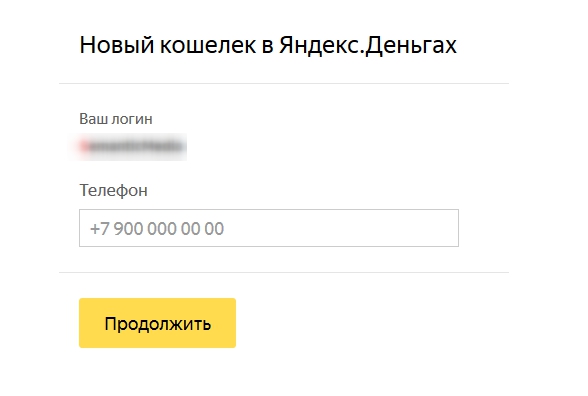
- Вводим придуманный логин и пароль. Если уже есть аккаунт, выбираем «У меня уже есть логин».
- Вводим номер телефона. Это необходимо для обеспечения безопасности операций. При выполнении каждой транзакции, на телефон будет приходить СМС оповещение для подтверждения.
- Вводим имя и фамилию, лучше сразу ввести настоящие данные, это необходимо для дальнейшей идентификации.
- Вводим числа с картинки. Если изображение непонятно, кликаем на «Показать другую картинку».
- Нажимаем «Продолжить».
Далее откроется второе окно с полями, которые тоже нужно заполнить.
- Вводим код из СМС-сообщения.
- Вводим электронный адрес, на который будут приходить уведомления.
- Читаем пользовательское соглашение. Если вы согласны с его положениями и требованиями, ставим галочку. Иначе не получится открыть счет.
- Нажимаем «Открыть кошелек».
Регистрация завершена, теперь у вас есть счет в системе ЯндексДеньги. В дальнейшем для выполнения операций нужно будет каждый раз входить в систему, авторизоваться.
Как пользоваться Яндекс кошельком
Узнайте номер своего кошелька. Он нужен для совершения платежных операций.
- Авторизуйтесь в системе. Вы окажитесь в ЯндексПочте, где на верху расположено меню доступных сервисов.
- Нужно выбрать «ЯндексДеньги».
- На открывшейся странице будет изображен баланс кошелька, а рядом маленькая галочка. Кликните на нее и увидите выпадающее меню с номером кошелька. Чтобы убрать меню, еще раз нажмите на галочку.
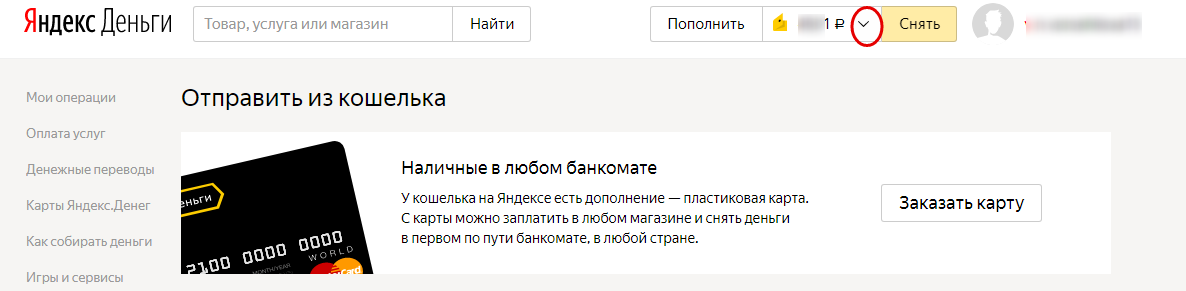
Вы можете пополнить баланс несколькими способами:
- Пополнить наличными в «Связном» или «Евросети».
- Выполнить перевод с других электронных кошельков, например с КивиКошелька.
- Пополнить виртуальной картой.
- Воспользоваться сервисов СбербанкОнлайн.
- Пополнить наличными через банкоматы или специальные терминалы.
Чтобы получить подробную инструкцию об использовании перечисленных сервисов, зайдите в ЯндексКошелек и нажмите «Пополнить».
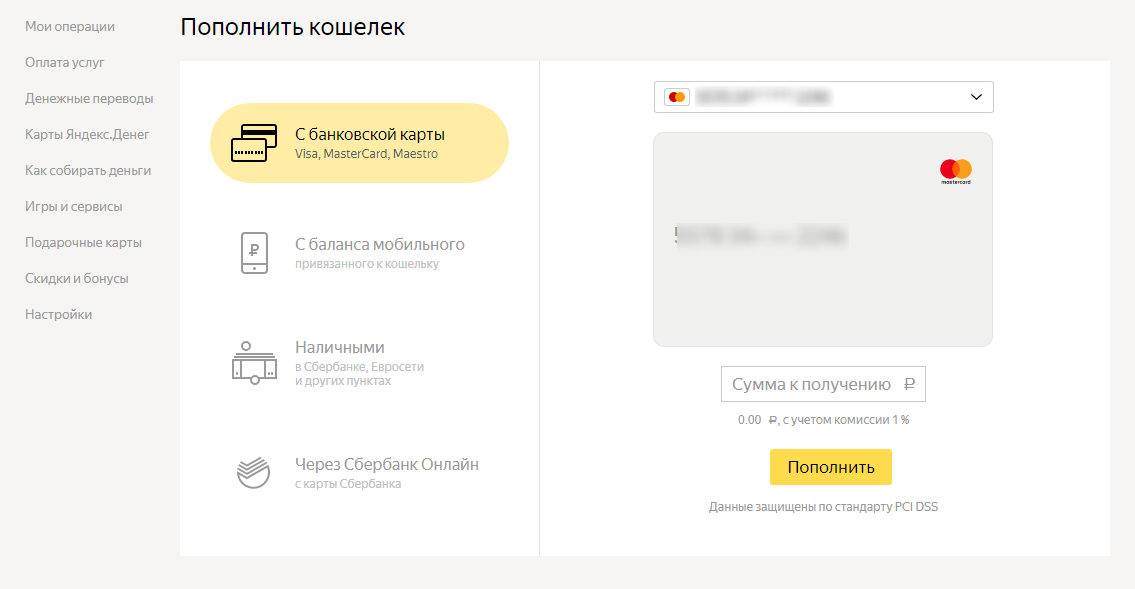
Как перевести деньги
Для этого открываем раздел «Переводы». Заполняем открывшееся окно: откуда переводим (указываем свой ЯндексКошелек), куда переводим, сообщение для получателя, сумма и жмем «Продолжить». За каждую операцию взимается комиссия — 0,5 % от суммы.
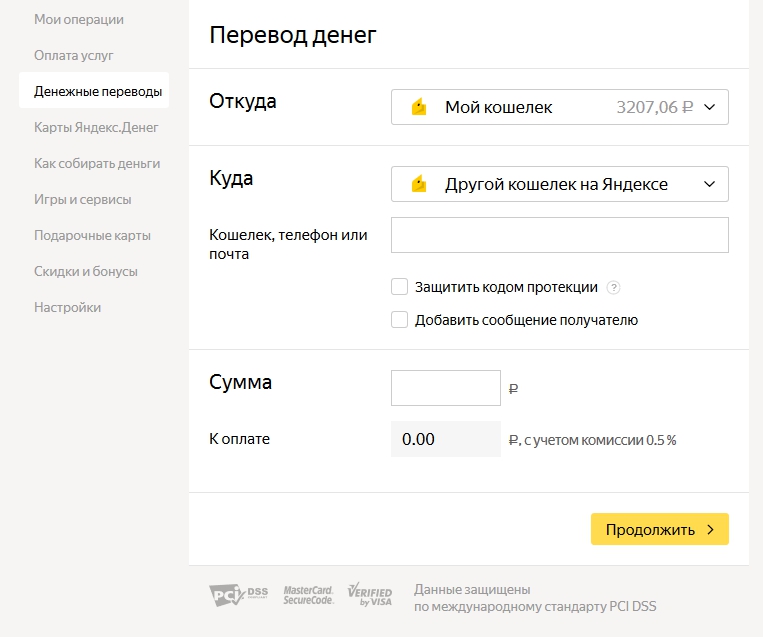
Как снять деньги
Чтобы ознакомиться с возможными методами снятия, необходимо зайти во вкладку «Снять». Если вы прошли идентификацию, без проблем можете вывести деньги любым из перечисленных способов.
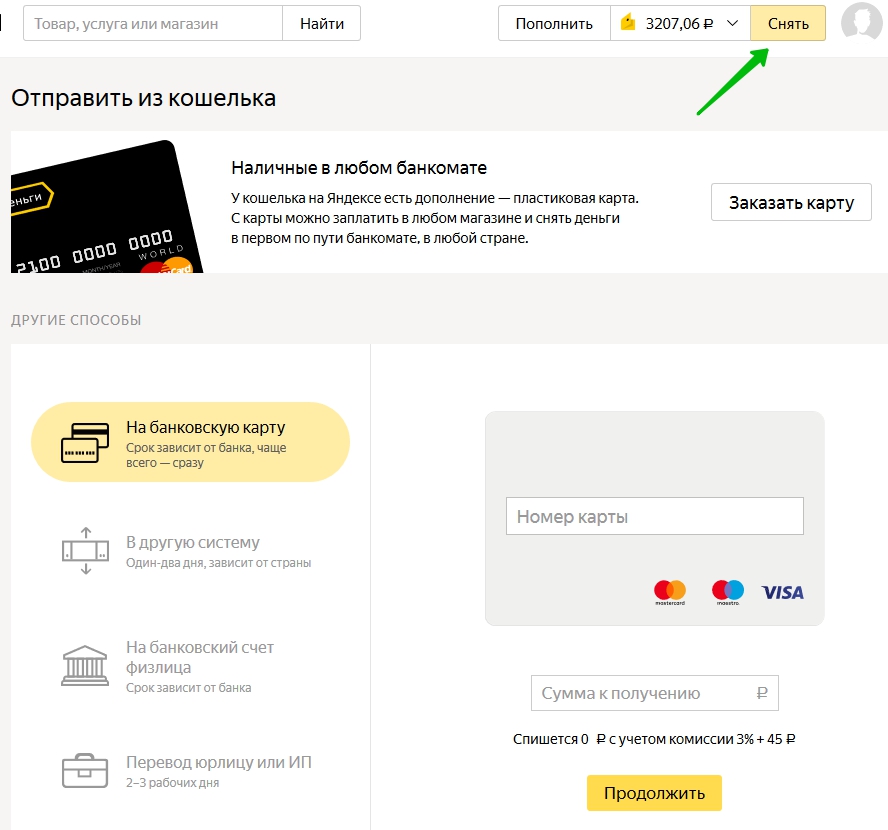
Ирина Егорова
Постоянный автор и редактор блога AFlife.ru
Специализируюсь на финансовых обзорах, банковских темах (кредитование, ипотека, вклады, инвестирование, дебетовые и кредитные карты и многое другое). Большой опыт работы в банке, знаю специфику работы «от и до». Могу рассказать о ней грамотным и понятным языком.
Изучаю социальные сети и мессенджеры, а так же способы их раскрутки.
Источник: aflife.ru